V राइजिंग वॉयस चैट काम नहीं कर रही है, कैसे ठीक करें?
अनेक वस्तुओं का संग्रह / / May 29, 2022
स्टनलॉक स्टूडियोज ने हाल ही में 'वी राइजिंग' नामक एक वैम्पायर सर्वाइवल PvP वीडियो गेम जारी किया है जो कम समय में काफी लोकप्रिय हो जाता है। हालांकि शीर्षक अभी भी शुरुआती पहुंच चरण में चल रहा है, ऐसा लगता है कि यह नया गॉथिक वीडियो गेम जीवित रहने से लेकर महल बनाने और बहुत कुछ कर रहा है। जबकि कुछ दुर्भाग्यपूर्ण खिलाड़ी इस बारे में रिपोर्ट कर रहे हैं वी राइजिंग विंडोज पीसी पर वॉयस चैट काम नहीं कर रहा है जो निराशाजनक हो जाता है।
अब, यदि आप उसी का सामना करने वाले पीड़ितों में से एक हैं ध्वनि वार्तालाप काम नहीं कर रहा है तो आपको इसे ठीक करने के लिए इस समस्या निवारण मार्गदर्शिका का पूरी तरह से पालन करना चाहिए। ऑनलाइन कई रिपोर्ट्स के मुताबिक, कई वी राइजिंग प्लेयर्स को माइक्रोफोन के गलत कॉन्फिगरेशन या वॉल्यूम लेवल को एडजस्ट नहीं करने के कारण पीसी पर आवाज से संबंधित समस्या का सामना करना पड़ रहा है। जबकि संघर्ष के संबंध में कुछ इन-गेम आवाज या वॉल्यूम भी खिलाड़ियों के लिए इस तरह की समस्या को ट्रिगर कर सकते हैं।
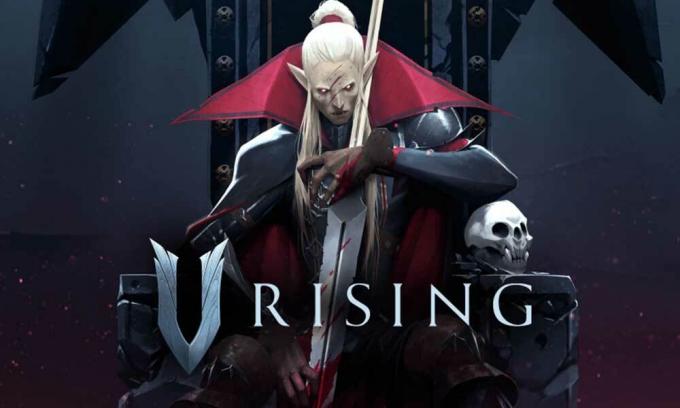
पृष्ठ सामग्री
-
V राइजिंग वॉयस चैट काम नहीं कर रही है, कैसे ठीक करें?
- 1. वी राइजिंग साउंड सेटिंग्स की जाँच करें
- 2. Windows ध्वनि सेटिंग्स समायोजित करें
- 3. ध्वनि नियंत्रण कक्ष समायोजित करें
- 4. ऐप्स को माइक्रोफ़ोन एक्सेस की अनुमति दें
V राइजिंग वॉयस चैट काम नहीं कर रही है, कैसे ठीक करें?
सौभाग्य से, यहां हमने आपके लिए कुछ संभावित वर्कअराउंड का उल्लेख किया है जो आपकी मदद करने वाले हैं। जब तक आपके लिए समस्या ठीक नहीं हो जाती, तब तक प्रत्येक विधि का एक-एक करके पालन करने की भी सिफारिश की जाती है। तो, बिना अधिक समय बर्बाद किए, आइए इसमें कूदें।
1. वी राइजिंग साउंड सेटिंग्स की जाँच करें
- ध्यान रखें कि आपका इन-गेम मूल संस्करण म्यूट नहीं है। साथ ही, उन्हें अनम्यूट करना सुनिश्चित करें आवाज़ें मात्रा।
- नीचे ध्वनि वार्तालाप अनुभाग, सेट करें ऑटो वॉयस चैट में शामिल हों विकल्प सक्षम।
- सक्षम करना सुनिश्चित करें वॉयस चैट का प्रयोग करें विकल्प> सेट करें वॉयस चैट वॉल्यूम प्रति 80%.
- आने वाले ऑडियो को सुनने के बाद ध्वनि विकल्प को समायोजित करने की अनुशंसा की जाती है। आपको भी इस्तेमाल करना चाहिए बात करने के लिए धक्का आपकी आवाज चैट विधि के रूप में।
- आप अपना बदलने का प्रयास कर सकते हैं बात करने के लिए धक्का आप में कुंजी सामान्य नियंत्रण समायोजन।
- अंत में, सही का चयन करना सुनिश्चित करें ध्वनि - उत्पादन डिवाइस, और फिर परिवर्तन लागू करें।
2. Windows ध्वनि सेटिंग्स समायोजित करें
- आपको पीसी पर वी राइजिंग गेम को बंद करना भी सुनिश्चित करना चाहिए > ओपन विंडोज सेटिंग्स दबाने से जीत + मैं चांबियाँ।
- नीचे व्यवस्था अनुभाग, सिर पर ध्वनि > सुनिश्चित करें कि आपका माइक इनपुट वॉल्यूम पर सेट है 100%.
- अपने माइक पर क्लिक करें और चुनें 2 चैनल 48'000 या 44'100 हर्ट्ज आपके लिए जो कुछ भी उपलब्ध है।
- आप भी कर सकते हैं अपने माइक्रोफ़ोन का परीक्षण करें यह देखने के लिए कि माइक आपके विंडोज पीसी पर काम करता है या नहीं।
यदि मामले में, आपके पास कोई ऑडियो इनपुट डिवाइस नहीं है, तो सुनिश्चित करें कि आपका डिवाइस दोषपूर्ण नहीं है। समस्या की जाँच करने के लिए ऑडियो इनपुट डिवाइस को किसी भिन्न USB स्लॉट में प्लग करने का प्रयास करते रहें। आपको इनपुट डिवाइस के साथ कुछ अन्य समस्याओं के निवारण का भी प्रयास करना चाहिए।
- अपने में वापस जाओ ध्वनि सेटिंग > पर क्लिक करें आगत यंत्र अपने में उन्नत ध्वनि सेटिंग्स.
- कुछ सेकंड के बाद, प्रश्न में माइक का चयन करने की अनुशंसा की जाती है और फिर आप विंडोज़ को ध्वनि इनपुट समस्या को ठीक करने के लिए आगे बढ़ सकते हैं।
3. ध्वनि नियंत्रण कक्ष समायोजित करें
- एक और चीज़ जो आप कर सकते हैं, वह है बस उस पर जाना ध्वनि सेटिंग मेनू > चुनें अधिक ध्वनि सेटिंग्स.
- एक बार ध्वनि नियंत्रण कक्ष खुलता है, अपने पसंदीदा माइक को डिफ़ॉल्ट डिवाइस पर सेट करना सुनिश्चित करें रिकॉर्डिंग खंड।
- प्रयत्न अक्षम करने सब अन्य माइक्रोफोन उपकरणों की इस सूची में।
- अब, दाएँ क्लिक करें उस माइक पर जिसका आप उपयोग करना चाहते हैं > उस पर नेविगेट करें गुण.
- में स्तरों टैब, अपने माइक को म्यूट न करें > में विकसित अनुभाग में, V राइजिंग की अनुमति देने के लिए दो विशिष्ट मोड विकल्पों की अनुमति दें।
- में सामान्य टैब, पर क्लिक करें गुण > सुनिश्चित करें कि डिवाइस ड्राइवर अप टू डेट है चालक खंड।
- एक बार हो जाने के बाद, सभी विंडो बंद कर दें, और परिवर्तनों को लागू करने के लिए पीसी को रीबूट करें।
4. ऐप्स को माइक्रोफ़ोन एक्सेस की अनुमति दें
- अगर किसी भी तरीके ने आपके काम नहीं किया तो आप अपने पास जा सकते हैं विंडोज सेटिंग्स.
- नीचे निजता एवं सुरक्षा अनुभाग, पर क्लिक करें माइक्रोफ़ोन नीचे एप्लिकेशन अनुमतियों.
- आपको भी अनुमति देनी चाहिए डेस्कटॉप ऐप्स को अपना माइक्रोफ़ोन एक्सेस करने दें इसे सक्षम करके विकल्प।
यही है, दोस्तों। हम मानते हैं कि यह मार्गदर्शिका आपके लिए सहायक थी। अधिक प्रश्नों के लिए, आप नीचे टिप्पणी कर सकते हैं।
विज्ञापनों

![Karbonn Titanium S5i पर स्टॉक रॉम कैसे स्थापित करें [फर्मवेयर फाइल / अनब्रिक]](/f/16c72c77b7882f1efe9365b9ac966ad7.jpg?width=288&height=384)
![Qnet Aston A1 पर स्टॉक रॉम कैसे स्थापित करें [फर्मवेयर फ़ाइल / अनब्रिक]](/f/1eeb323af36d461e78d8748ade1034aa.jpg?width=288&height=384)
![FPT X10 पर स्टॉक रॉम कैसे स्थापित करें [फर्मवेयर फ्लैश फाइल / अनब्रिक]](/f/44905c40720a268e7750f2ad3855ee89.jpg?width=288&height=384)